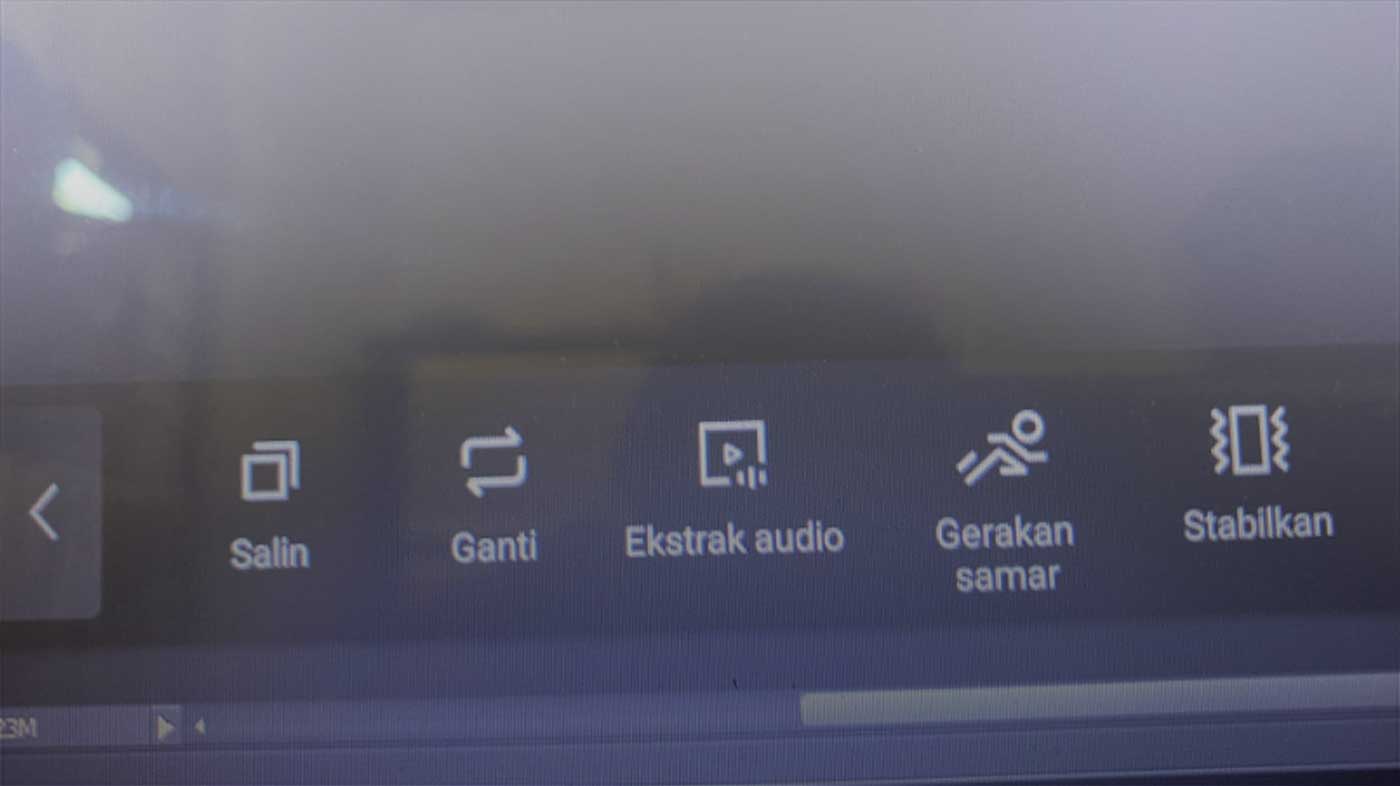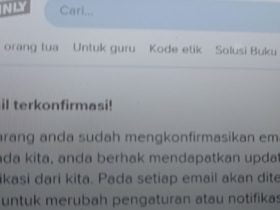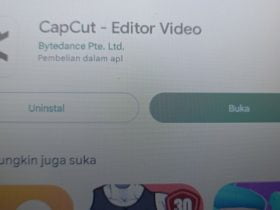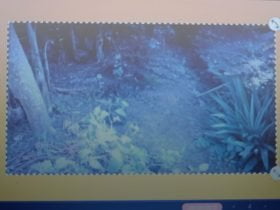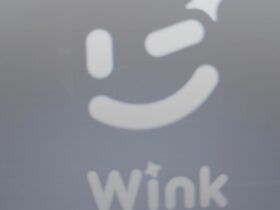HiPoin.com – Apabila kamu ingin memisahkan audio dengan video pada video yang kamu edit kamu bisa melakukannya dengan mudah jika kamu menggunakan aplikasi CapCut. Hanya dengan satu klik audio dan video akan terpisah atau terekstrak secara otomatis.
Apa tujuan memisahkan suara audio dengan video itu sendiri? tentu tujuannya banyak dan sesuai dengan kebutuhan. Bisa saja ingin tetap menggunakan audio sepenuhnya tetapi pada konten video ada bagian yang memang perlu di cut atau di potong.
Atau jika antara video dan audio asli tidak tersinkron kamu bisa sinkron secara manual dengan memisahkan audionya terlebih dahulu. Setelah terpisah kamu bisa sinkronkan secara manual seperti di kedepankan atau dibelakangkan sesuai dengan konten video tersebut.
Selain di CapCut tidak banyak aplikasi video editing di perangkat mobile yang bisa ekstrak audio dan video dengan mudah. Yang jelas di CapCut caranya sangat mudah dan simple, selain itu tidak lama hanya perlu menunggu sekitar 5 detik saja.
Lebih jelas mengenai fitur CapCut untuk memisahkan suara yang ada di video serta bagaimana cara menggunakannya kamu bisa baca artikel ini sampai selesai. Selain kamu pisahkan audio tadi juga bisa kamu edit suaranya, tetapi fitur yang ada sangat terbatas tidak seperti di aplikasi Kinemaster.
Selain cara memisahkan video dengan audio mungkin kamu perlu tau juga mengenai cara membuat video yang buram menjadi sedikit jernih dan HD. Misalnya kamu belum tau caranya bagaimana kamu bisa baca artikel ini sampai selesai mengenai hal tersebut.
Cara Ekstrak atau Memisahkan Audio Dengan Video Lewat HP Dengan Mudah
Langkah ke-1: Kamu buka video yang kamu ingin pisahkan audio dengan videonya di aplikasi CapCut lalu tekan pada video tersebut
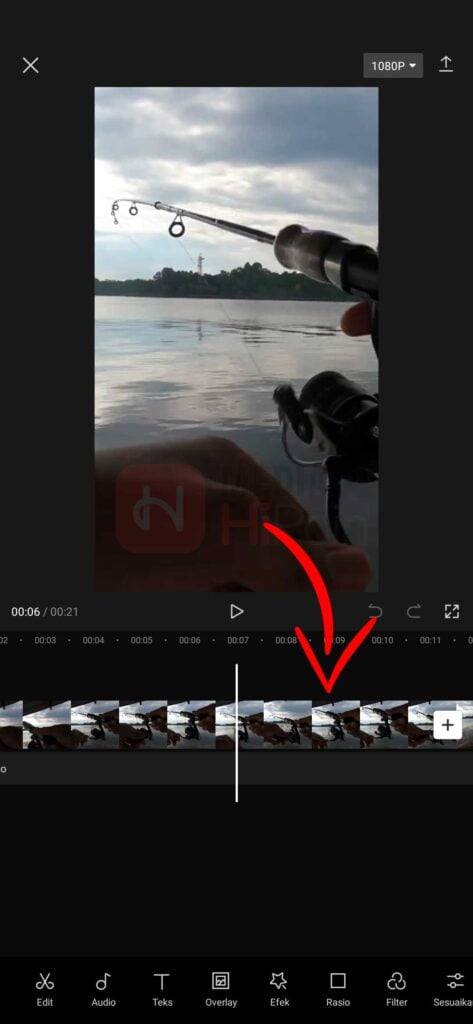
Langkah ke-2: Nantinya akan tampil fitur dan tools untuk mengedit bagian video tadi
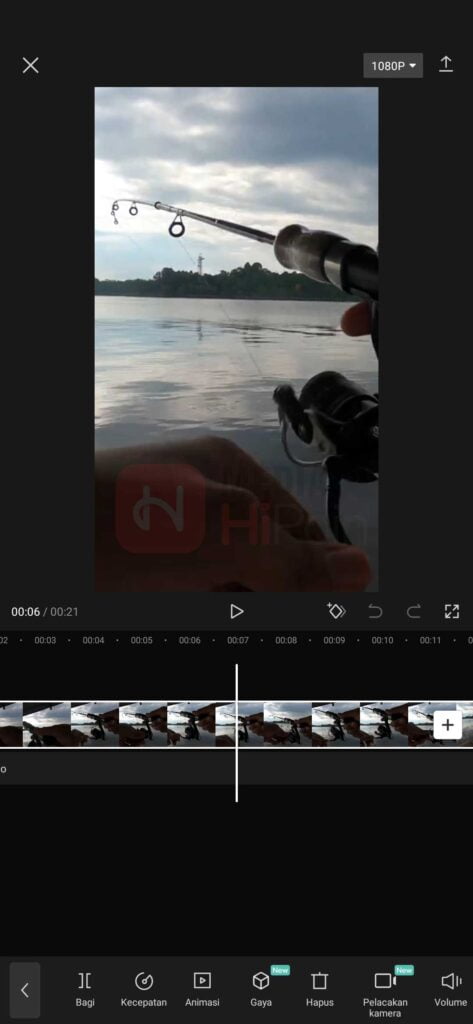
Langkah ke-3: Selanjutnya silakan kamu pilih Ekstrak audio
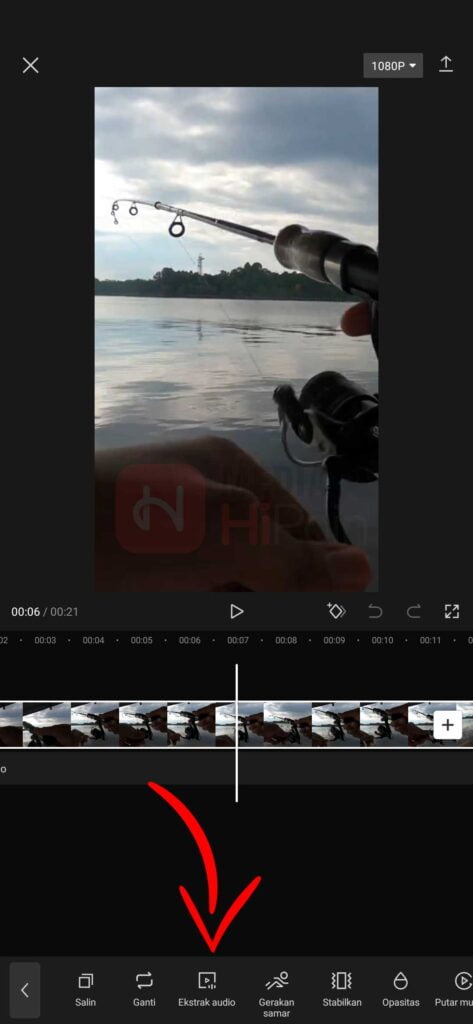
Langkah ke-4: Berhasil ekstrak atau memisah video dengan audio lewat aplikasi CapCut
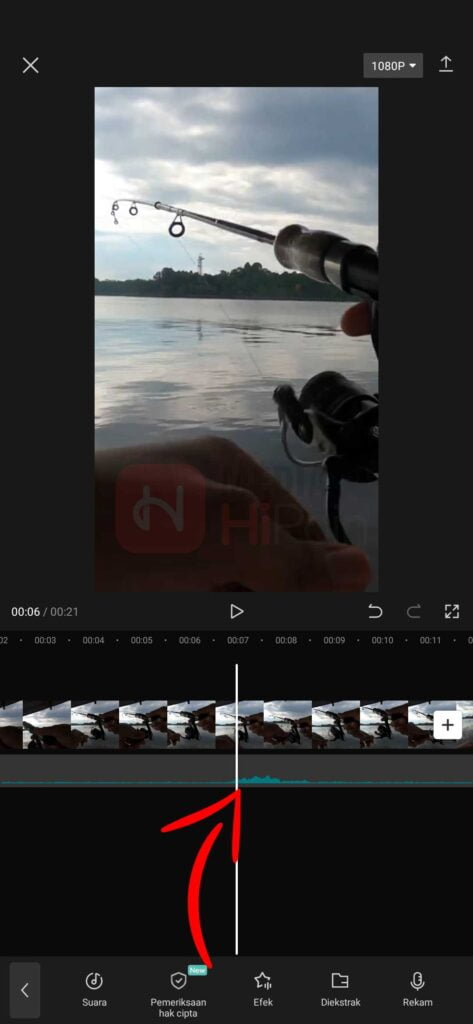
Setelah berhasil memisahkan audio dengan video kamu bisa bebas ingin mengedit pada bagian audio saja atau pada bagian video saja. Tetapi untuk memperbagus suara audio tidak cukup di CapCut karena fitur yang ada sangat terbatas.
Untuk menghapus atau membuat silent video kamu tidak perlu memisahkan audio. Kamu cukup membuat suara video menjadi 0 dan nanti secara otomatis akan menjadi video tanpa suara. Selanjutnya kamu bisa tambahkan musik atau lagu sebagai backsound.
Itu saja pembahasan dari saya mengenai cara memisahkan audio dengan video menggunakan aplikasi CapCut. Selain memisahkan audio apabila kamu ingin membuat teks menjadi suara di TikTok secara langsung tanpa di edit kamu bisa baca artikel yang sudah pernah saya bahas mengenai hal tersebut.